
Падот на перформансите на компјутерот во повеќето случаи е поврзан со не-нормална потрошувачка на енергија од еден од процесите. Во некои случаи, проблемот го создава процесот на rthdcpl.exe, а денес сакаме да ве запознаеме да го елиминираме неуспехот.
Rthdcpl.exe смена на проблеми
Извршната датотека RTHDCPL.EXE е одговорна за почеток и активност на Realtek HD аудио алатка, која е контролен панел за контрола на звучната картичка. Процесот започнува со системот и постојано е активен. Проблеми со зголемена потрошувачка на ресурси на RTHDCPL.EXE процесот се поврзани со неточна инсталација на возачи или вирусна инфекција.Метод 1: Realtek HD аудио драјвери манипулација
Најчесто, проблемот со високиот оптоварување на процесот на процесорот rthdcpl.exe создава застарена верзија на Realtek HD аудио драјвери. Како резултат на тоа, можно е да се елиминира со ажурирање или превртување на одредената компонента, која треба да се изврши на следниов начин:
- Отворете "Start" и изберете "Контролен панел".
- За погодност, вклучете го режимот на екранот на "големи икони".
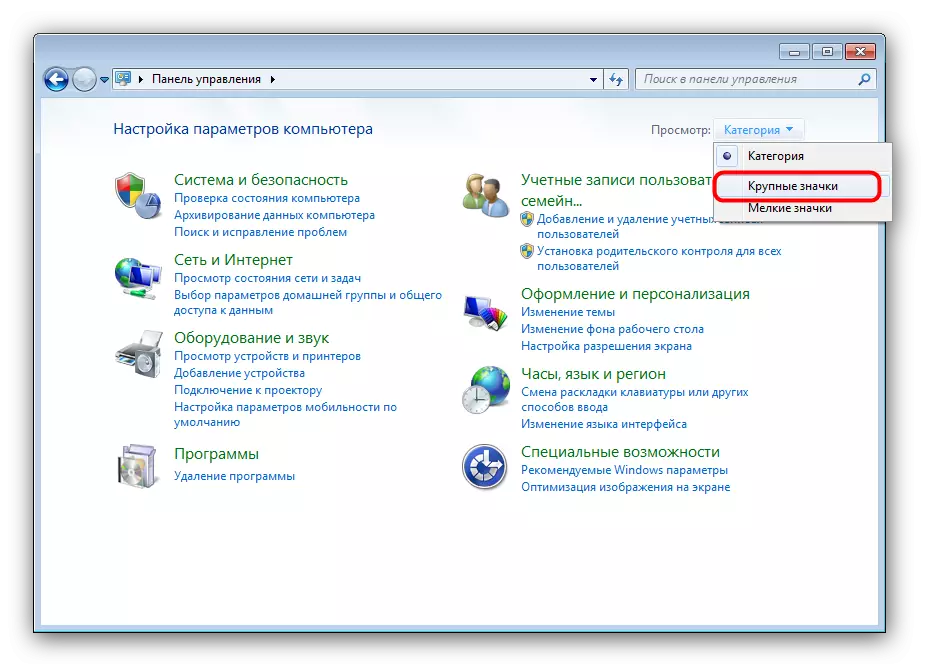
Откако го направивте ова, пронајдете го елементот "Менаџер на уреди" и одете на него.
- Во менаџерот на уредот, кликнете на табулаторот "Звук, видео и игри". Во листата што се отвора, пронајдете ја позицијата "Realtek High Definition Audio", одберете ја и изберете "Својства".
- Во својствата, одете во табулаторот "Возач" и кликнете "Освежи".
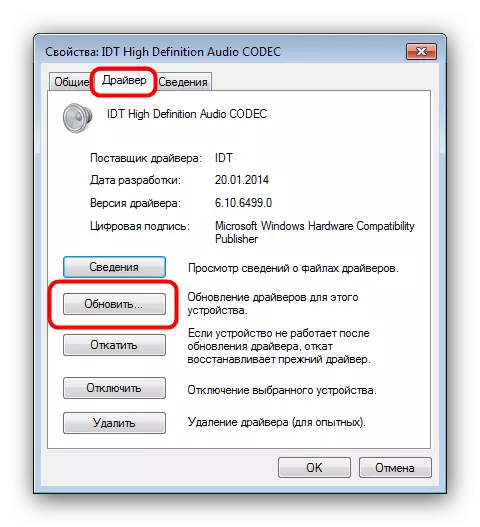
Следно, одберете "Автоматско пребарување за ажурирани драјвери" и почекајте додека системот не открие и инсталира нова верзија на софтвер.
- Ако веќе сте ги инсталирале најновите возачи, треба да се обидете да се вратите на претходната верзија. За да го направите ова, на табот "Возач", кликнете на копчето "Стартувај".

Потврдете го возачот на враќање со притискање на "Да".
- По надградба или превртување назад, рестартирајте го компјутерот.
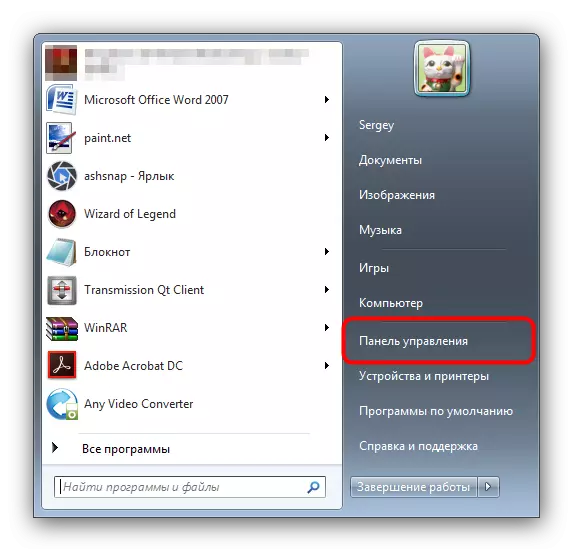
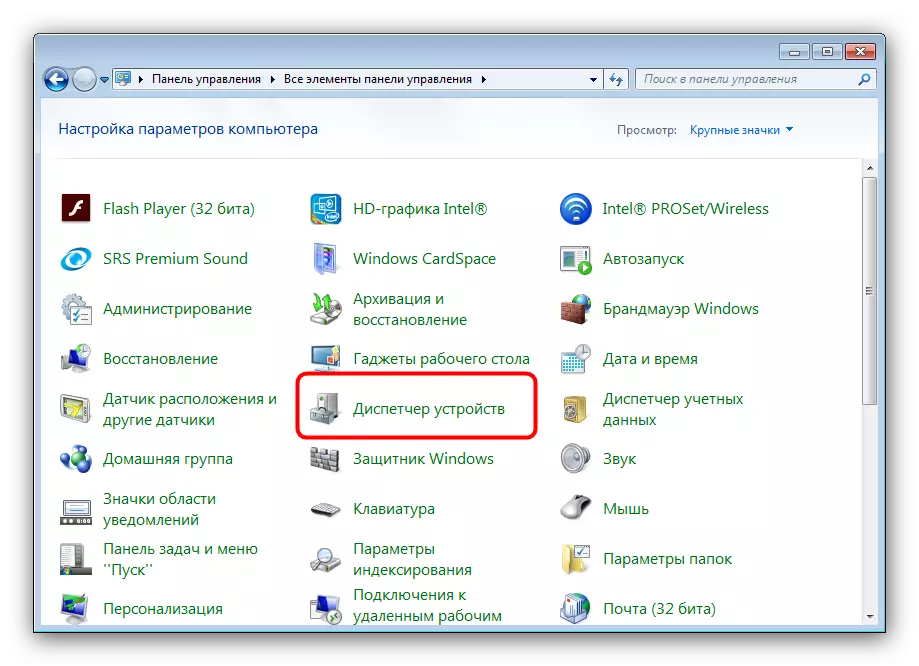
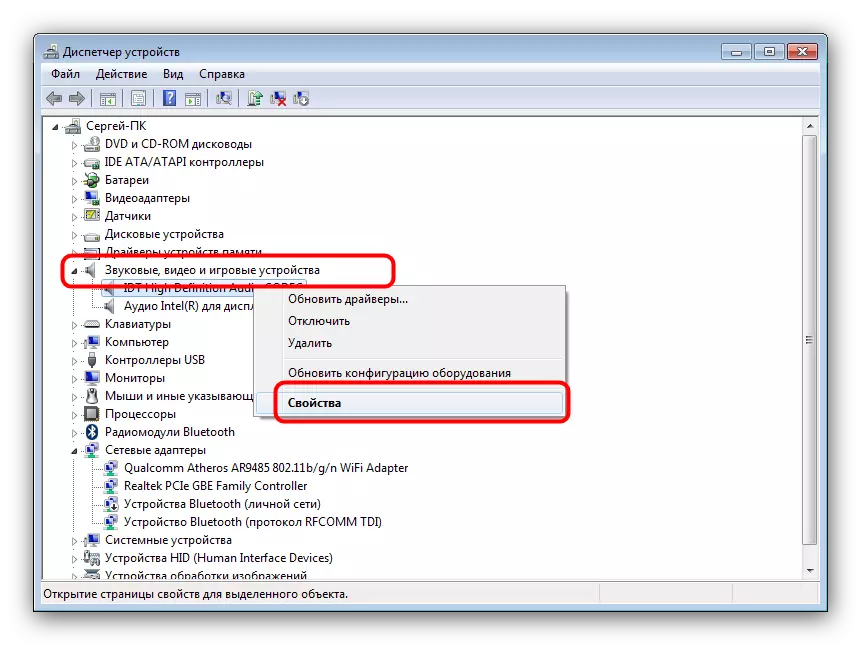
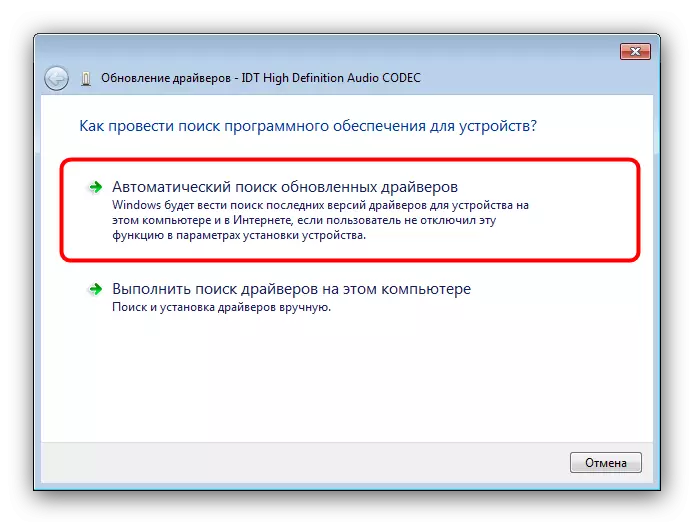
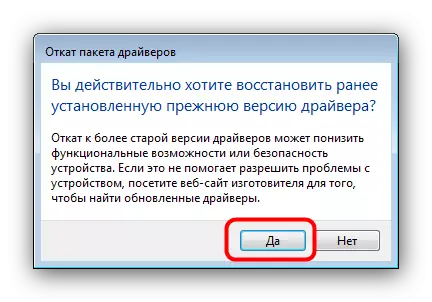
Горенаведената акција со голема веројатност ќе ги реши проблемите со rthdcpl.exe, но само ако оваа датотека не е подложена на вирусна инфекција.
Метод 2: Елиминација на вирусна закана
Бидејќи Realtek HD аудио контролниот панел е технички корисник програма, веројатноста за инфекција или подмени на извршна датотека е злонамерни со многу висока. Дефиниција Локацијата на exe датотеката во овој случај нема смисла, бидејќи првично местото на инсталираните програмски компоненти го одредува корисникот. Единствениот знак на инфекција е неефективноста на манипулациите со возачот на Реалтек, опишан во методот 1. Методите за чистење на системот од вируси Постојат одличен сет и изберете го соодветниот алгоритам под посебен случај не е лесно, затоа, Запознајте се со општи совети за елиминирање на инфекцијата.

Прочитај повеќе: Борба против вирусна закана
Заклучок
Како резиме, забележуваме дека случаите на инфекција на rthdcpl.exe се поретки од проблемите со неправилно инсталирани драјвери.
